


各位建筑类专业的同学们~什么很烦恼?技法啊技法!曲面怎么总拉的不对劲儿?渲染出来的图怎么这么“丑”?光线怎么调??阴影怎么加??模型怎么建能快点??随之而来各种各样的建模出图问题让大家到了“崩溃”的边缘......
是时候使出必杀技了!!IMPACT STUDIO为大家奉上易上手、好掌握的软件技法小视频,其中包括PS、AI小技巧,不同建模软件技能点,快速渲染技法,如何巧妙出图等等。
清晰讲解帮助你快速掌握!多样技法协同你极速提升!并且这些视频我们将以每周为单位分享给大家哦~心动了吗?
快来看看本期的软件小技法吧~

SKETCHUP超级阵列插件的用法详解
SKETCHUP软件在我们的设计中有着广泛的应用,目前,SKETCHUP在设计建模软件中仍处于主导地位,随着SKETCHUP(以下简称SU)插件的逐步完善,SU的运用也越来越得心应手。在SU的插件中,超级阵列在作图过程中有着非常广泛的应用,尤其是对于栏杆制作、旋转楼梯、阵列型景观柱的制作上较为方便。本期的技法课堂小编带大家一起,聊一聊超级阵列命令的用法及绘制过程中需要注意的问题。

栏杆、阵列景观柱及旋转楼梯
制作直线等距离阵列的方法比较简单,利用SU本身的复制命令即可,我们以SU上的小人为例进行讲解。首先,鼠标单击选中要被复制的小人,并点击SU上个的移动命令(红框中),键盘上点击Ctrl键,并在右下角的距离对话框中输入1500mm,小人即可被复制并移动1500mm(具体数值根据自身设计的需要进行输入即可)。
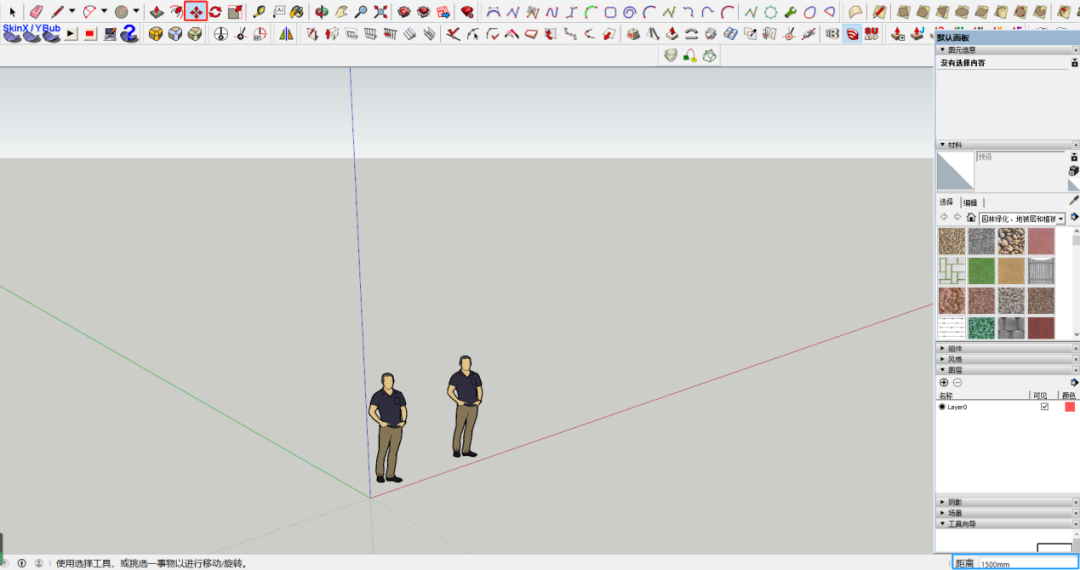
接下来,继续在距离对话框中输入:*15,小人即可以等距阵列的形式被复制15份(包括最初的小人,在显示框中将会显示16个小人)。这边是直线等距阵列的制作方法。
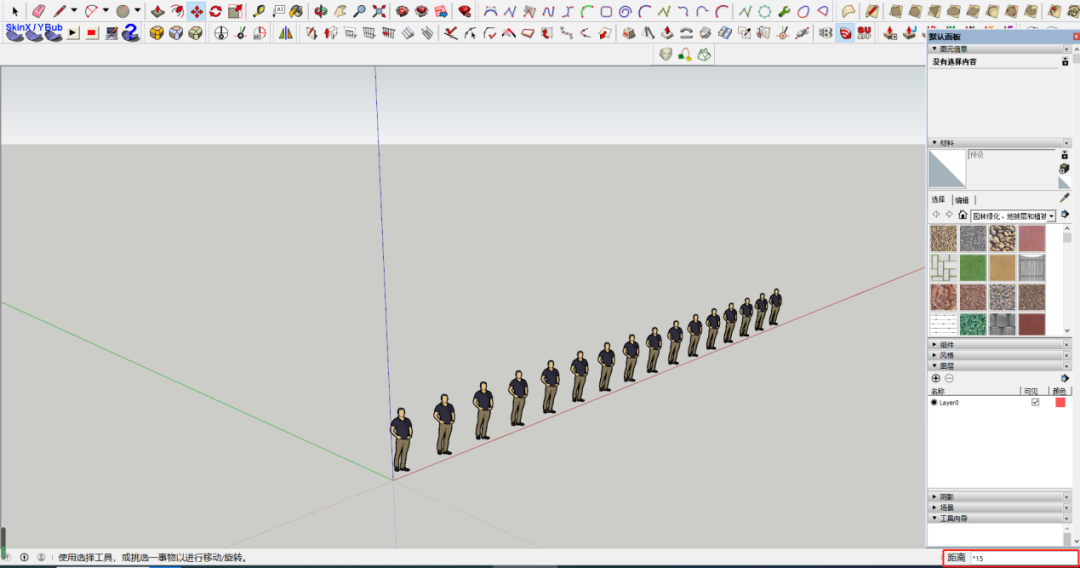
对于较为复杂的阵列样式,我们可以利用SU的超级阵列插件进行绘制。超级阵列命令中,一共包含五种阵列方式:分别为路径阵列、节点阵列、无间阵列、随机阵列、生长阵列。
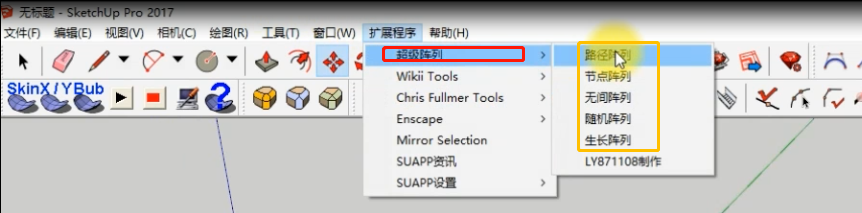
路径阵列、节点阵列、无间阵列的使用方法较为简单,适合在曲线或复杂线条上制作等距离阵列。在实际的方案设计中,可以利用这几种阵列形式制作栏杆等内容。
首先,我们可以利用SU插件贝兹曲线中的Catmull Spline(下图中红框里的命令)绘制一条自由曲线。
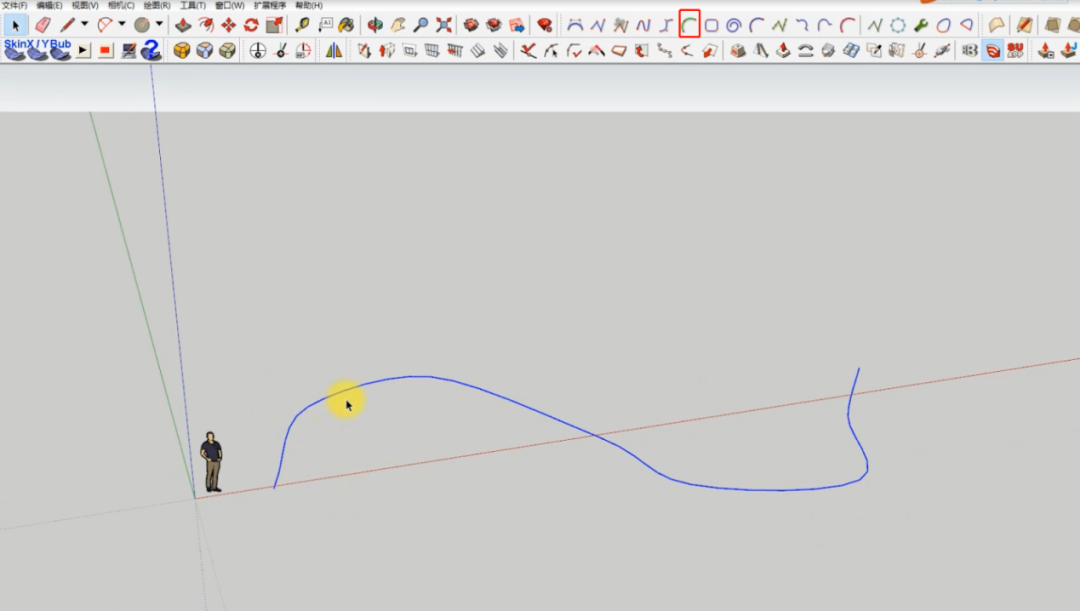
我们以SU中的小人作为阵列对象,对路径阵列进行简要说明。鼠标左键单击选中绘制好的曲线,在扩展程序中点击超级阵列中的路径阵列。
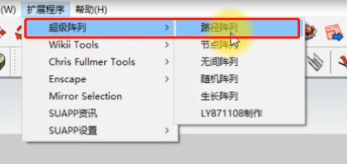
接着点击图像中的小人,输入距离:2500mm(根据个人设计输入相应数值即可),小人便可按照2500mm沿着曲线形成等距阵列。需要说明的是,在超级阵列的五个命令中,被阵列的物体需要形成组件或群组,否则无法进行阵列。建议同学们在制作路径阵列过程中,最好把被阵列的物体设置为组件,一旦需要修改组件,所有阵列中的物件也将随之修改,更为方便。
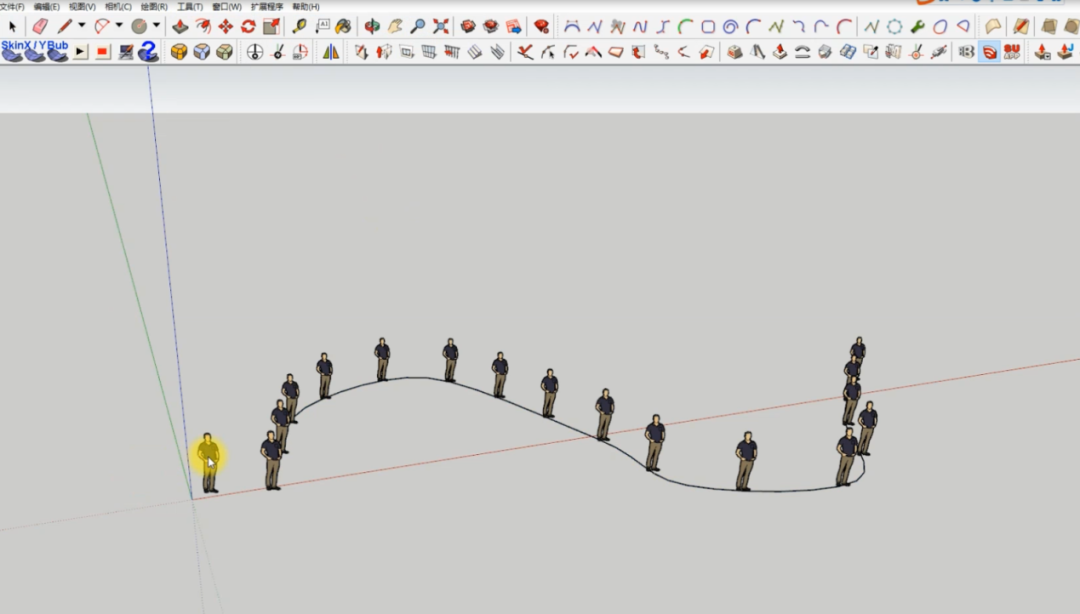
节点阵列的使用方式与路径阵列相同,但节点阵列的计算方式与路径阵列有所区别:在绘制贝兹曲线的过程中,SU屏幕上会呈现下图红色圆框中的蓝色点,这些浅蓝色的点即为曲线的节点,节点阵列中的被阵列对象将会按照曲线中节点位置进行排布,不需要输入距离。
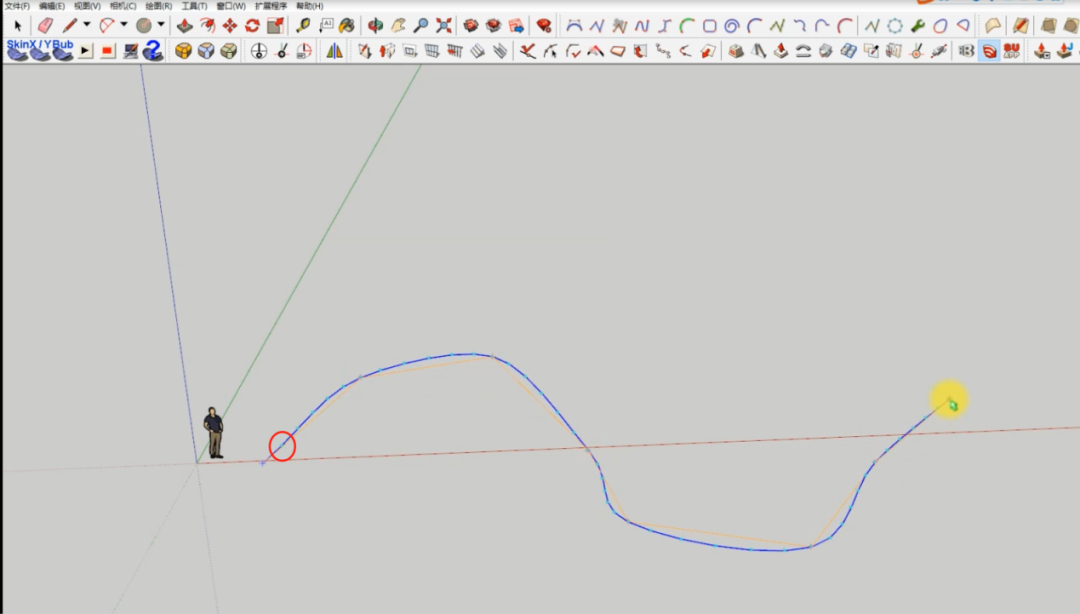
选中曲线,在扩展程序中点击节点阵列,并点击被阵列的对象,即可在曲线上的各个节点呈现被阵列的小人。
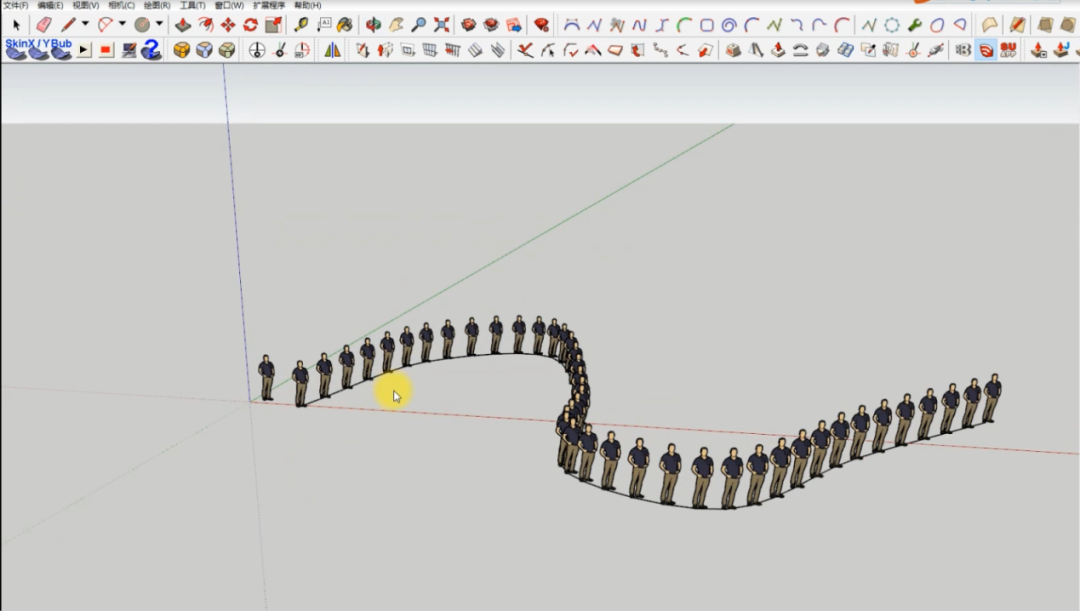
路径阵列与节点阵列既可适用于平面曲线,又可适用于立体曲线,在立面曲线上呈现的路径阵列如下图所示。
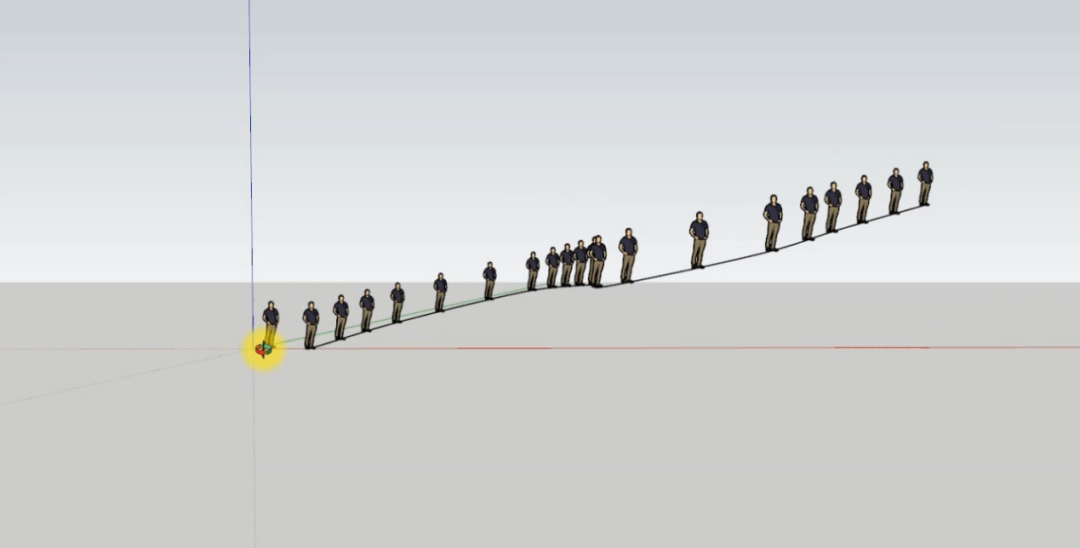
无间阵列的使用方式和上述两个阵列相同,在阵列的计算方式上,无间阵列将会呈现无间距的阵列排布。
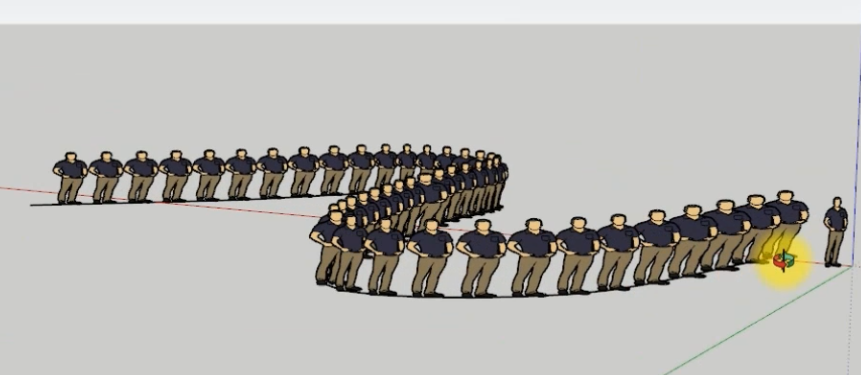
随机阵列的使用相对较为复杂,因为需要对阵列排布进行参数设置,我们以一根细长圆柱为例讲解随机阵列的用法。首先,在SU的界面上绘制一个圆柱并形成组件。
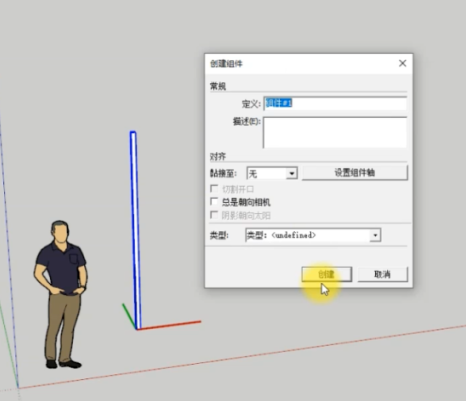
选中圆柱并在扩展程序的阵列命令中选择随机阵列,将会弹出下图的对话框。对话框中包括如下设置:
红色方框中的几个选项可以设置X(红轴)、Y(绿轴)、Z(蓝轴)几个方向的间距,在X、Y轴上输入5000mm,Z轴不输入任何间距。被阵列的细长圆柱将在平面上五米见方的范围内进行阵列。
黄色方框中的选项设置被阵列对象在X、Y、Z轴方向阵列的数量。
蓝色方框中的选项设置被阵列对象在三个轴上距离变化的程度,白色框中输入的数值越大,阵列过程中被阵列对象在几个轴上变化的幅度越大,如果在三个轴上不输入任何数值,被阵列对象在三个轴上将呈现等距分布。
绿色方框中的选项设置被阵列对象在三个轴上旋转变化的程度,白色框中输入的数值越大,则阵列过程中被阵列对象在几个轴上旋转变化的程度月剧烈,如果在三个轴上不输入任何数值,被阵列对象将不会进行任何旋转。
黑色方框中的选项设置被阵列对象缩放变化(即长、宽、高的变化),例如,在Z轴上设置33%的缩放比率,则被阵列对象在高度上将形成0%-33%的随机高度变化。
蓝、绿、黑色方框中所设定的数值将按照输入数值的区间内进行随机变化。
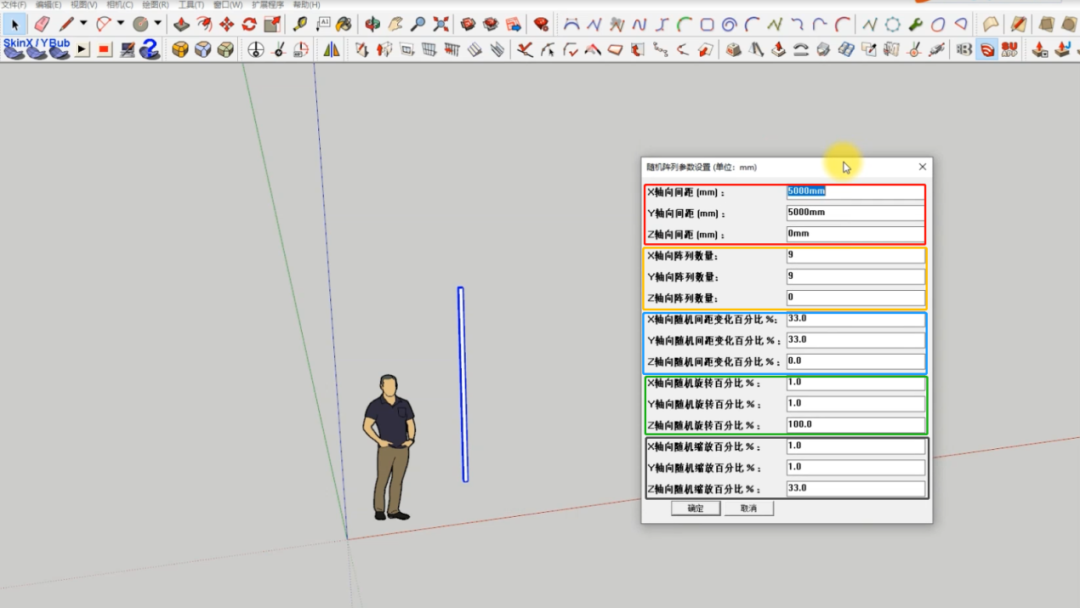
点击确定被阵列对象(细长圆柱)后,点击随机阵列,在参数设置中,如下图所示,将X、Y、Z轴的间距变化,旋转,缩放百分比全部设置为0,并将X与Y轴间距设置为5米,X与Y轴阵列数量设置为9,点击确定后,在屏幕中即可形成5米见方的等距排布的阵列。
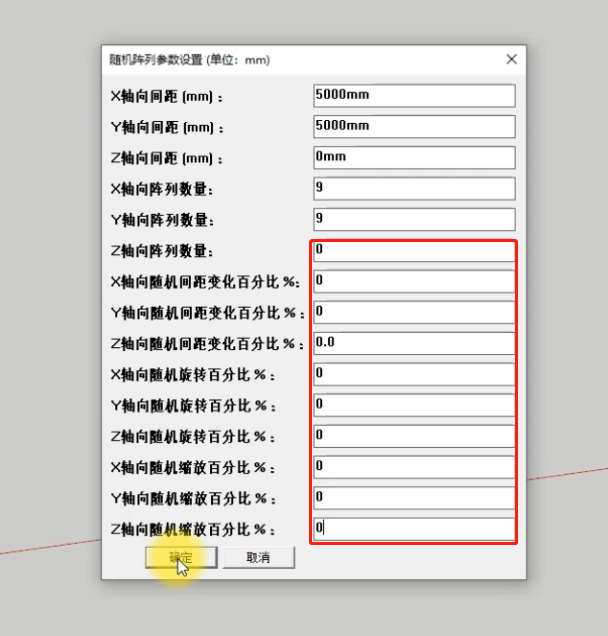
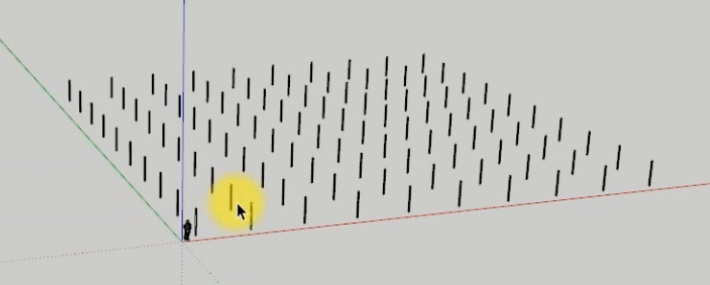
在随机阵列参数中设置Z轴方向距离、阵列数量,并将三轴的随机间距、缩放设置较大的参数,点击确认后,则在屏幕中会生成在X、Y、Z轴上间距及缩放变化较为剧烈的随机阵列(如下图所示)。
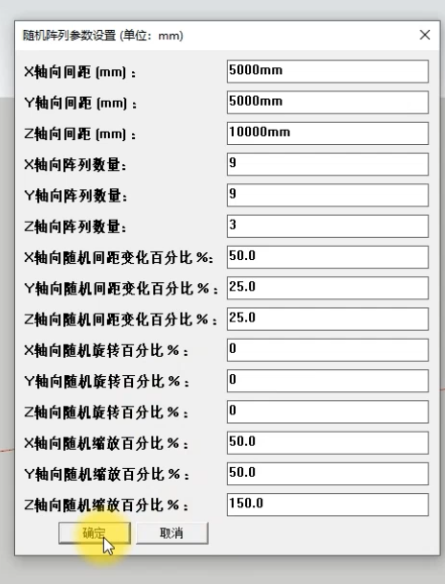
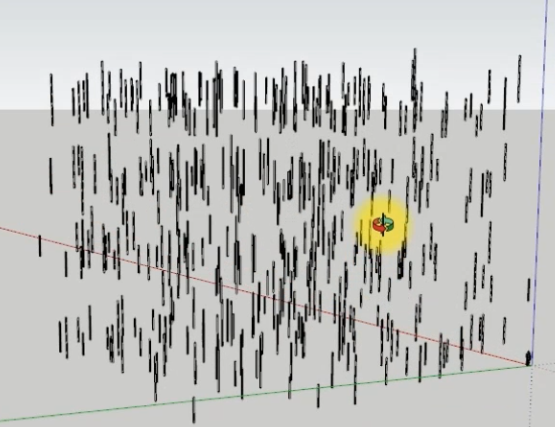
在随机阵列的使用中,同学们可以根据自己想要达到的效果和比例变化,灵活的对参数进行设置调整。
生长阵列在设计中应用较为广泛,同时在使用上有一定难度,通过对生长阵列参数的调整,可以在设计中形成多种样式的效果。以制作旋转楼梯为例,我们对生长阵列进行简要的技巧说明,我们先在SU中制作一个矩形,并形成组件。
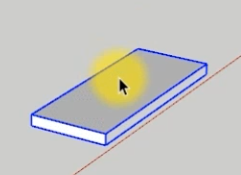
选择矩形组件,在扩展程序中选择生长阵列命令,将会出现红色圆框中的小箭头,可以通过点击小箭头,选择生长点,生长阵列将沿着生长点进行旋转、上升或形态上的变化。
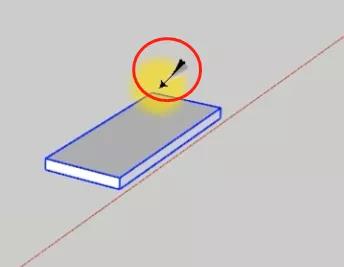
确定生长点后,会弹出相应的参数设置对话框,想要制作旋转楼梯,可以重点设置阵列数量、Z轴间距、Z轴旋转角度三个主要参数。阵列数量将决定旋转楼梯的台阶数,Z轴间距是楼梯沿着生长点逐步抬升的高度值,Z轴旋转则是楼梯沿着Z轴旋转的角度。
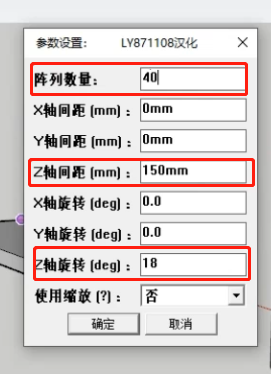
设置好相关参数之后,点击确定,将弹出下图所示的对话框,将运算顺序设定为移动、缩放、旋转,将旋转顺序设定为X、Z、Y方向。
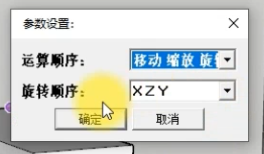
点击确定,屏幕即可依照参数设置形式,形成下图所示的旋转楼梯样式。在设计过程中,同学可以根据自身的需要对角度、距离、阵列数量进行设置,并通过尝试确定最符合自己设计要求的旋转楼梯的形态。
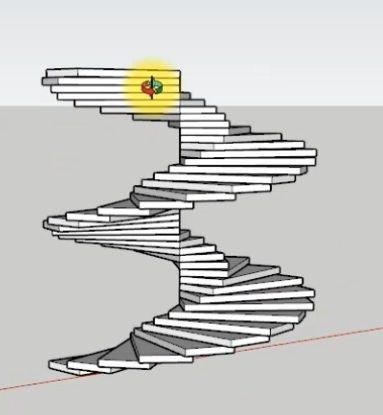
生长阵列除了可以设置角度旋转及间距变化之外,还可以对被阵列对象的比例进行等比关系的缩放,我们以矩形为例对生长阵列的等比缩放进行简要说明。
首先,我们绘制一个长方体并设定组件,沿着两条对角线找到长方体顶面的中心点,并将中心点作为生长点。
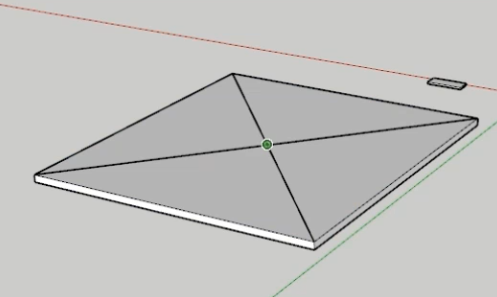
在参数设置的使用缩放参数上选择是,在设计过程中即可形成间距、旋转角度及阵列对象尺度等比关系的变化。
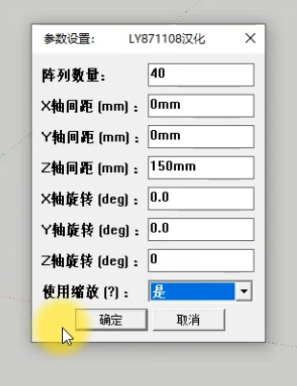
点击确定后,将会弹出下图所示的对话框,红框中为三轴的间距缩放系数,黄框为三轴的旋转角度缩放系数,蓝框为阵列对象的尺度缩放系数。在系数中设置比例关系,则生长阵列中阵列过程中,间距、旋转、尺度分别会按照系数的等比数列关系进行缩放。(比如,设置Z轴间距缩放系数为2倍,如现在Z轴间距为150mm,则阵列出来的第一块矩形距离为150mm,第二块与第一块距离将为300mm,第三块与第二块距离将为600mm,以此类推,其他几个缩放系数的运算法则与间距缩放系数法则相同)。
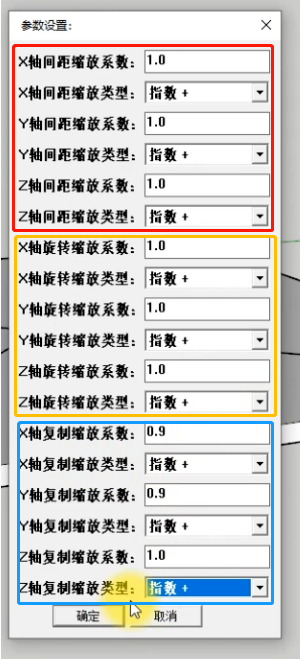
我们以复制缩放系数为例,我们其他系数不做变动,将X轴、Y轴复制缩放系数分别设置为0.9,并点击确定。
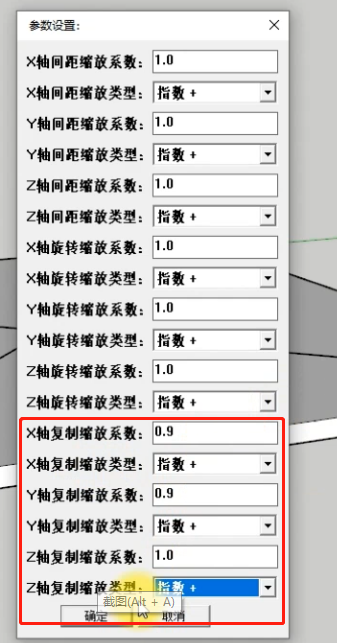
点击确定之后,将运算顺序设定为移动、缩放、旋转,将旋转顺序设定为X、Z、Y方向,并继续确定,形状中的长方体,将会按照从下到上的顺序依次缩放0.9倍的关系,并形成下图中的样式与形态。

在SU中,超级阵列命令使用较为灵活,尤其是对于随机阵列及增长阵列,随着参数的变化将会生成多种多样的形态,同学们在使用的过程中,可以多做尝试,做出自己想要的形状。
更多软件技法视频、名校前沿讯息、大师理念分享等欢迎关注Impact Studio B站官方账号。
我们在B站等你!
扫描下方二维码关注我们~
满满干货定期更新

© 2021 北京溢锶教育科技有限公司 版权所有.京ICP备19025734号